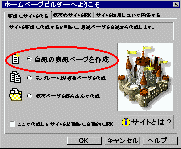 |
ホームページビルダーを、起動すると、「ホームページビルダーへようこそ」の、ダイアログが出てきます。(オープニングダイアログ) 「新規にサイトをつくる」→「白紙の表紙ページを作成」を選択 ↓ 「OK」をクリック 「ここで作成したサイトを起動時に自動的に開く」を、オンにしておけば、次からは、サイトが自動的に開きます。 |
|
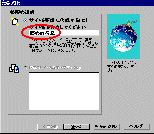 |
「サイトを新規に作成する」が、選択されているので、その下にサイトの名前を入力します。なんでも、いいのですが、わかりやすくHPのタイトルを入れておきましょう。 (例)「夢の旅行記」→「次へ」をクリック |
|
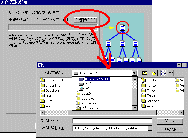 |
「表紙となるトップページを指定します」で「選択(1)」をクリック。 「4.ホームページのファイルを入れるフォルダを作る」で、あらかじめ作成しておいたフォルダを開きます。 (例)「Travel」を選択 → 「開く」をクリック ◇もし、フォルダを作っていなかった人は、「新規にフォルダを作成」ボタンで、フォルダを作成しましょう。 |
|
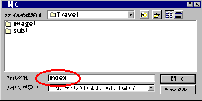 |
ファイル名に、「index.htm」(必ず、半角英数字で)と、入力する。 ↓ 「開く」をクリック。 ただし、プロバイダから、トップページのファイル名が指定されている場合は、それに従ってください。 また、ホームページビルダーの場合、ファイル名は自動的に、「.htm」となってしまいますが、「.html」を指定しているプロバイダーもあります。 この場合は、URLが「index.htm」の分だけ、長くなってしまいますが、まぁ、たいしたことではありません。(^_^;) |
|
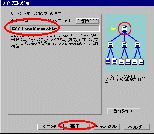 |
「選択(1)」ボタンの下に、「ファイル名」が表示されます。 「完了」をクリック → 新しいサイトと、トップページが開きます。 |
*プルダウンメニューが使えない方は、申し訳ありませんが、トップより、各ページにジャンプしてください。